X光影像系统工作站说明书共19页
医学影像设备操作说明书
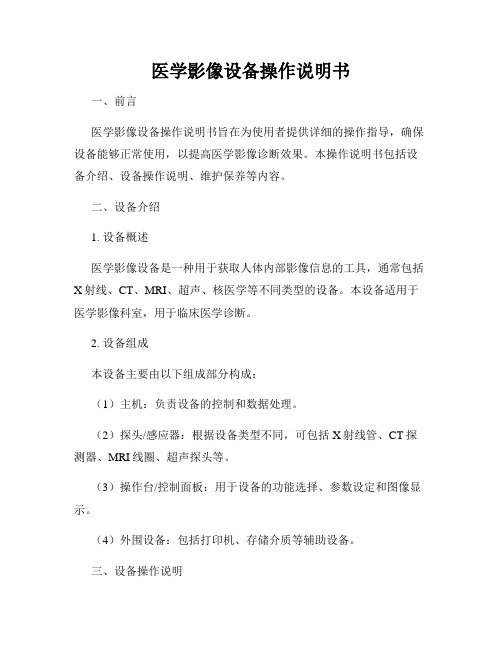
医学影像设备操作说明书一、前言医学影像设备操作说明书旨在为使用者提供详细的操作指导,确保设备能够正常使用,以提高医学影像诊断效果。
本操作说明书包括设备介绍、设备操作说明、维护保养等内容。
二、设备介绍1. 设备概述医学影像设备是一种用于获取人体内部影像信息的工具,通常包括X射线、CT、MRI、超声、核医学等不同类型的设备。
本设备适用于医学影像科室,用于临床医学诊断。
2. 设备组成本设备主要由以下组成部分构成:(1)主机:负责设备的控制和数据处理。
(2)探头/感应器:根据设备类型不同,可包括X射线管、CT探测器、MRI线圈、超声探头等。
(3)操作台/控制面板:用于设备的功能选择、参数设定和图像显示。
(4)外围设备:包括打印机、存储介质等辅助设备。
三、设备操作说明1. 准备工作(1)设备接通电源并待机,确保电源稳定。
(2)检查设备各部分是否完好,无异常情况。
(3)准备相关耗材,如X射线片、注射剂等。
2. 设备开机(1)按下电源开关,等待设备开机自检。
(2)根据设备要求进行登录或身份验证。
3. 设备调试与准备(1)选择正确的检查类型和参数。
(2)调整探头位置和角度,确保能够获取清晰影像。
(3)根据需要选择辅助设备,如光栅、滤光片等。
4. 患者操作(1)根据患者情况指导其采取正确的体位。
(2)告知患者需要保持安静,避免晃动。
(3)根据检查要求在患者特定部位施行必要的准备工作,如消毒。
5. 设备操作(1)根据设备要求选择合适的检查模式,如平扫、增强、序列等。
(2)根据患者情况设定相关参数,如参数范围、层数等。
(3)按下开始按钮,设备开始进行图像采集。
6. 图像质量评估(1)获取的图像应满足特定质量标准,如分辨率、对比度、噪声等。
(2)根据需要进行再采集或调整参数,以获得满意的影像。
7. 图像存储与报告(1)将采集到的图像存储到指定位置或介质中,确保数据安全。
(2)对图像进行处理、测量和分析,以获得临床诊断所需信息。
X光机操作手册(中文)
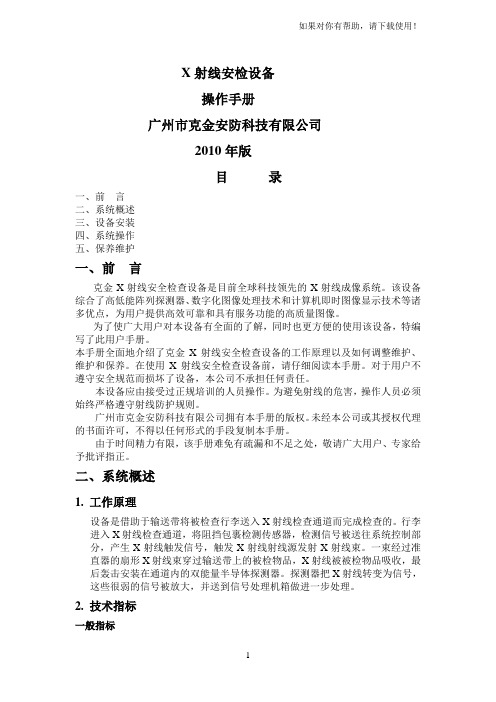
X射线安检设备操作手册广州市克金安防科技有限公司2010年版目录一、前言二、系统概述三、设备安装四、系统操作五、保养维护一、前言克金X射线安全检查设备是目前全球科技领先的X射线成像系统。
该设备综合了高低能阵列探测器、数字化图像处理技术和计算机即时图像显示技术等诸多优点,为用户提供高效可靠和具有服务功能的高质量图像。
为了使广大用户对本设备有全面的了解,同时也更方便的使用该设备,特编写了此用户手册。
本手册全面地介绍了克金X射线安全检查设备的工作原理以及如何调整维护、维护和保养。
在使用X射线安全检查设备前,请仔细阅读本手册。
对于用户不遵守安全规范而损坏了设备,本公司不承担任何责任。
本设备应由接受过正规培训的人员操作。
为避免射线的危害,操作人员必须始终严格遵守射线防护规则。
广州市克金安防科技有限公司拥有本手册的版权。
未经本公司或其授权代理的书面许可,不得以任何形式的手段复制本手册。
由于时间精力有限,该手册难免有疏漏和不足之处,敬请广大用户、专家给予批评指正。
二、系统概述1. 工作原理设备是借助于输送带将被检查行李送入X射线检查通道而完成检查的。
行李进入X射线检查通道,将阻挡包裹检测传感器,检测信号被送往系统控制部分,产生X射线触发信号,触发X射线射线源发射X射线束。
一束经过准直器的扇形X射线束穿过输送带上的被检物品,X射线被被检物品吸收,最后轰击安装在通道内的双能量半导体探测器。
探测器把X射线转变为信号,这些很弱的信号被放大,并送到信号处理机箱做进一步处理。
2. 技术指标一般指标通道尺寸:500*300 650*500 800*650 1000*800 1000*1000 传送带速度:0.2m/s传送带最大负荷:200kg分辨力:直径0.10mm金属线穿透力:>30mm胶卷安全性:对ISO1600胶卷安全泄漏剂量:<1.5µGy/hX射线发生器管电流:0.4mA~1.2mA管电压:100~160KV射线束发散角:60°冷却方式:密封式油冷工作周期:100%图像系统X射线传感器:L形光电二极管阵列探测器显示器:高分辨率22英寸液晶显示器多能高穿透:显示高能多穿透彩色/黑白图像:彩色/黑白图像切换部分剔除:有机物、无机物、混合物剔除图像锐化:边缘锐化效果图像放大:图像放大效果图像增亮:图像亮度逐级加亮图像细化:图像细节度增加图像检索:图像回放搜索报警:对不可穿透或可疑物报警图像回拉:显示已过图像安装数据工作温度/湿度:0℃~45℃/20%~95%(不冷凝)储存温度/湿度:-20℃~60℃/20%~95%(不冷凝)工作电压:220V AC(±10%)功率损耗:1.0KW(最大)噪声级:<65dB其他功能时间日期显示操作员识别急停工作状态显示外接打印机端口外接U盘接口X射线状态识别3. 主要用途X射线安全检查设备广泛适用于机场、火车站、汽车站、政府机关大楼、大使馆、会议中心、会展中心、酒店、商场、大型活动、邮局、学校、物流行业、工业检测等场所。
影像工作站详细使用说明书

影像工作站使用说明书(2014版)巨渺软件科技有限公司目录目录 -------------------------------------------------2 第一章功能简介 ----------------------------------------3 第二章操作流程 ----------------------------------------4一、登录--------------------------------------------------4二、进入主界面--------------------------------------------4三、信息录入 ---------------------------------------------4四、采集图像----------------------------------------------5五、模板调用----------------------------------------------6六、打印报告----------------------------------------------7 第三章设置 --------------------------------------------8一、医院名称----------------------------------------------8二、脚踏开关----------------------------------------------8三、界面颜色----------------------------------------------8四、高级设置----------------------------------------------8五、项目字典----------------------------------------------8六、视频设置----------------------------------------------9七、采集图像设置------------------------------------------9 第四章报告设计----------------------------------------10 第五章病历速查----------------------------------------11 第六章病历管理----------------------------------------12 第七章图像处理与管理 ----------------------------------16 敬告 -----------------------------------------------18第一章功能简介本系统专为连接医学仪器,获取其影像、图像信息,实现影像信息在工作站端的同步显示,从而进行图像采集、影像录制,形成图文诊断报告,实现病人的文字、图像、影像资料的管理、分析、统计等功能。
超声医学影像工作站使用说明书
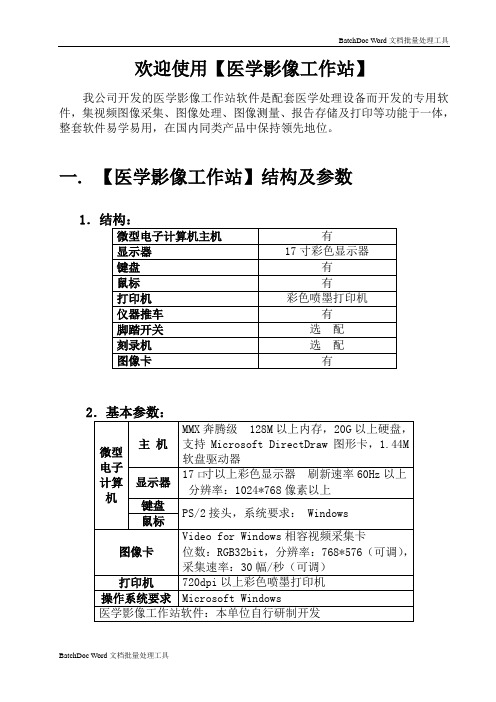
欢迎使用【医学影像工作站】我公司开发的医学影像工作站软件是配套医学处理设备而开发的专用软件,集视频图像采集、图像处理、图像测量、报告存储及打印等功能于一体,整套软件易学易用,在国内同类产品中保持领先地位。
一. 【医学影像工作站】结构及参数12.基本参数:二. 【医学影像工作站】软件特点与国内同类产品相比具有以下特点1、图像实时伪彩显示清晰的图像实时伪彩显示,方便教学及多人观察、会诊。
2、动态图片库提供一个病员的动态图片库,操作该图片库的方法只需设定图像范围,点击抓取图像按钮即可。
同时该图片库随新建病员资料而清空。
3、按钮化操作工作站采用按钮操作,医生在使用时无需一级一级选取菜单上的命令,只要点击工具框上的按钮就可完成所需操作。
4、动态跟踪提示工作站操作具有动态跟踪提示功能,如果是首次操作或是忘掉图标按钮的功能,只需将鼠标指针在按钮上停留半秒,便可在鼠标下方得到动态跟踪提示。
5、实时直观的伪彩编码显示,方便的加彩按钮工作站提供的八套伪彩编码直接显示在图像处理框中,无需记住各种伪彩结果,各种编码形成明显的对比。
当需要对病灶区进行伪彩处理时,只需用鼠标按下图像处理框中的加彩处理按钮便可实现图像加彩。
6、可视化图像处理具有真正所见即所得的可视化图像处理功能,并可及时观察处理结果,确定后,系统程序自动将选定区域处理结果保存。
7、取消处理如对处理后的图像不满意,可以按取消按钮,取消图像处理。
8、图像标注工作站设有图像标注功能,可以在图像上标注文字信息。
9、打印预览工作站提供打印预览功能,在打印之前先进行预览,检查其中的错误,提高打印的正确率节省不必要的浪费。
10、多种打印模式可选工作站提供多种打印模式供选择,并根据用户要求,单独开发用户要求模式。
11、系统直接启动工作站可在进入Windows操作系统后直接运行其程序,结束操作时,根据需要直接关闭计算机或退出本系统。
操作者无需学习Windows的使用方法,真正将计算机作为仪器,使计算机运行“傻瓜化”。
X光机说明书XG5-125
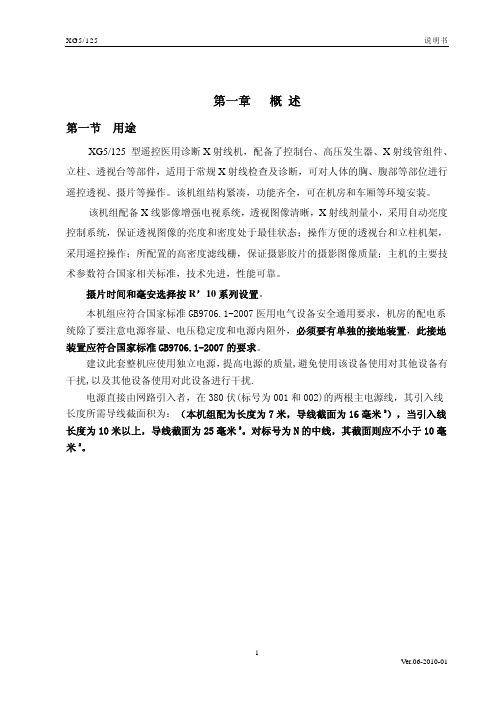
第一章 概 述第一节 用途XG5/125 型遥控医用诊断X射线机,配备了控制台、高压发生器、X射线管组件、立柱、透视台等部件,适用于常规X射线检查及诊断,可对人体的胸、腹部等部位进行遥控透视、摄片等操作。
该机组结构紧凑,功能齐全,可在机房和车厢等环境安装。
该机组配备X线影像增强电视系统,透视图像清晰,X射线剂量小,采用自动亮度控制系统,保证透视图像的亮度和密度处于最佳状态;操作方便的透视台和立柱机架,采用遥控操作;所配置的高密度滤线栅,保证摄影胶片的摄影图像质量;主机的主要技术参数符合国家相关标准,技术先进,性能可靠。
摄片时间和毫安选择按R’10系列设置。
本机组应符合国家标准GB9706.1-2007医用电气设备安全通用要求,机房的配电系统除了要注意电源容量、电压稳定度和电源内阻外,必须要有单独的接地装置,此接地装置应符合国家标准GB9706.1-2007的要求。
建议此套整机应使用独立电源,提高电源的质量,避免使用该设备使用对其他设备有干扰,以及其他设备使用对此设备进行干扰.电源直接由网路引入者,在380伏(标号为001和002)的两根主电源线,其引入线长度所需导线截面积为:(本机组配为长度为7米,导线截面为16毫米2),当引入线长度为10米以上,导线截面为25毫米2。
对标号为N的中线,其截面则应不小于10毫米2。
第二节 机组组成XG5/125 型遥控医用诊断X射线机主要由控制台、主机系统(含高压发生器)、X射线管、透视摄影机架、X射线影像增强电视系统及横向移动旋转踏脚板组成。
该机组安装在不同的场合(机房、车厢),其立柱机架的高度不同。
一.机组在机房里安装,由以下部件组成1.X75F控制台2.X66高压发生器3.X29A立柱4.X702A透视台5.旋转阳极X射线管6.手电动限束器7.9” 影像增强器及 CCD摄像机8.14” 黑白高分辨率监视器二.机组在车厢里安装,由以下部件组成1.X75F控制台2.X66高压发生器3.X29A立柱4.X702A透视台5.旋转阳极X射线管6.XB885C手电动限束器7.9” 影像增强器及 CCD摄像机8.14” 黑白高分辨率监视器9.二只有升降功能椅子控制台是控制主机运行及透视摄影机架运动的中心,分别由数码管、操作杆和按键开关等组成。
X光影像系统工作站说明书

X光影像系统使用说明书(V7.1)第一章、系统安装要求1:环境要求室内温度:0-40C;湿度:30%-60%,并保持室内洁净。
避免震动、噪声、强电等干扰源,务必避免阳光直射。
2:所有接插工作都必须关闭电源3:电源要求:AC220-240V,系统接地。
4:系统设置该仪器在出厂时都按相应的质量检验标准设定,这些参数设定包括采图、显示器及打印机,亮度、对比度、色度、分辨率的调节、图像制式及采集格式的调节。
某些参数根据现场的需要可以进行适当的调节,调节方法参见系统设置相关章节。
提示:图像采集卡视频颜色位必须为"真彩色(24/32位),否则将会损失图像效果。
5:工作站系统的支持环境要求硬件:Intel Pentium 200MMX以上CPU;64M以上内存;20GB以上硬盘;1.44MB以上软驱;CD-ROM;4MB以上显存;Windows标准键盘、双键或三键鼠标器系统软件: Windows2000、WindowsXP第二章、X光影像系统的安装一、X光影像系统安装要点1.将USB加密狗插在电脑主机USB口上;2.采集卡插在空闲PCI插口上,稳固;3.脚踏开关接串口一;4.开机,安装采集卡驱动程式,采集卡附带光盘中有支持WindowsXP 的采集卡驱动程式;5.运行光盘上安装文件,系统默认安装在 D:\X光影像系统工作站;6.系统采集需Directx 9.0支持,在安装光盘上可以找到,安装;7.运行桌面上X光影像系统工作站快捷键。
一、开机前检查1.检查主机背部的黑色三接头电源线是否与220V±5%,50HZ的交流电源正常连接。
2.检查主机背部的黑色或红色视频信号线(或者是SVHS端线)是否与X光机的视频信号(或者SVHS信号)输出接口正常连接;3.检查显示器背部的灰色三接头电源线是否与220V±5%,50HZ的交流电源正常连接;4.检查主机背部的灰色并行口信号线是否与打印机并行口正常连接;5.检查打印机背部的灰色三接头电源线是否与220V±5%,50HZ的交流电源正常连接。
X光机工作站操作说明

数字胃肠机工作站操作
1.打开电脑后双击桌面“放射医学影像工作站”图标
2.输入病人基本信息
3.检查过程中采集想要的图像或录像(只有在曝光的过程中才有图像,别的时候视频区都
为黑色)
4.然后点击“多幅显示”,如想处理图像则在上部图像中右击图像然后在左侧的“图像处
理”区中选择删除或是其他操作
5.点击“生成报告”进入书写报告模式,
6.点击右侧“模板”按钮进入模板,一般选择“模板2”,然后点击模板即可,在右侧预览
区可以进行报告修改,修改完毕后,点击左下角的“写入报告”的按钮即可。
若想添加模板,则先把右上部的预览区的内容清空,然后点击“模板”然后点击下部的“增加”,在弹出的对话框中输入模板的名称,然后再点击你刚增加的模板,在右侧预览区书写模板内容,书写完毕后点击“修改”在弹出的对话框中点击“OK”即可。
若想删除模板则选中模板后点击“删除”即可。
7.使用模板写好报告内容后,点击左下角的“返回”,然后点击右侧的“保存”然后“打
印”即可
8.当下一个病人检查时点击“新建”即可。
9.若想添加或删除病人基本信息中下拉菜单的内容,则进入软件主界面中的“系统设置”,
如想删除则选中后点击键盘上的删除键即可
10.如想修改显示图像的效果,则点击主界面中的“视频设置”,点击的方法为:依次右击
视、设、频、置,这四个字,然后在按钮的别的区域在左击一下即可进入
11.若想打印胶片,则点击“洗片”按钮,然后在采集的图像区中右双击想打印图像即可。
若想更改胶片的尺寸,则输入口令JinY uan即可。
12.若想查看之前病例则点击病例查询在下部有查询条件。
GDU65S数字化医用X射线摄影系统操作手册V100505——操作手册资料文档

目录第一篇 (6)安全要求 (6)1.1 安全注意事项 (7)1.2 电气安全 (8)1.3 机械安全 (8)1.4 防火、防爆安全 (9)1.5 辐射安全 (9)1.6预防热危害 (11)1.7 电磁兼容性 (11)1.7.1指南和制造商的声明——电磁发射 (11)1.7.2 指南和制造商的声明——电磁抗扰度 (11)1.7.3 指南和制造商的声明——电磁抗扰度——对规定仅用于屏蔽场所的非生命支持设备和系统. 12第二篇 (14)产品信息 (14)2.1产品名称、型号、规格 (15)2.1.1 命名规则 (15)2.1.2 质保期与保修期 (15)2.1.3生产日期 (15)2.1.4 分类 (15)2.1.5 生产商信息 (16)2.2 产品概述 (16)2.2.1 产品配置与组成 (16)2.2.2主要组成部件功能与作用 (17)2.2.2.1高压发生装置 (17)2.2.2.2探测器 (17)2.2.2.3主机架 (17)2.2.2.4 X射线管组件 (17)2.2.2.5限束器 (21)2.2.2.6图像处理系统 (22)2.2.2.7 液晶显示器 (23)2.2.2.8 控制盒 (23)2.3 产品预期用途 (25)2.4 禁忌症 (25)2.5 在患者环境下使用的设备 (25)2.6技术参数及工作原理 (25)2.6.1主要技术参数 (25)2.6.2 工作原理 (26)2.6.3 环境条件 (26)2.6.4电源条件 (27)2.6.5电功率 (27)2.6.6加载因素及控制 (27)2.6.6.1 X射线管电压 (27)2.6.6.2 X射线管电流 (27)2.6.6.3加载时间 (28)2.6.6.4电流时间积 (28)2.6.6.5 kV、mAs、mA、ms条件索引表 (28)2.6.6.6 防过载 (29)2.7 限束器 (29)2.8主机架技术参数 (29)2.8.1机械运动范围 (29)2.8.2长度指示值 (29)2.8.3角度的指示值 (29)2.8.4制动力 (29)2.8.5制动力矩 (29)2.8.6启动力矩 (29)2.8.7噪声 (30)2.9 X射线管组件 (30)2.10 探测器组件及图像处理系统 (30)2.11 网络及管理软件 (30)2.11.1 网络通信 (30)2.11.2 信息管理 (30)第三篇 (31)操作 (31)3.1 操作前的准备和检查 (31)3.2 供电网故障情况时设备的注意事项及各功能再启动步骤 (32)3.3 操作方法及注意事项 (32)3.3.1开机 (32)3.3.2关机 (32)3.4数字化医用X射线摄影系统工作站软件使用方法 (33)3.4.1 启动应用程序 (33)3.4.2登陆 (33)3.4.3装载应用程序(自动执行) (33)3.4.4 患者就位 (33)3.4.5 图像准备和采集 (33)3.4.6图像的诊断 (34)第四篇 (34)维护与保养 (34)4.1 清洁、维护与保养 (35)4.1.1概述 (35)4.1.2环境保护要求 (35)4.1.3 消毒清洁注意事项 (35)4.1.4 与患者接触部件的清洗消毒 (36)4.1.5 检查设备的完整性 (36)4.1.6 报告不正常情况 (36)4.1.7定期保养 (37)4.1.7.1 环境 (37)4.1.7.2维护周期 (37)4.1.8现场外表检查 (38)4.1.8.1 6个月保养计划表 (38)4.1.8.2 12个月保养计划表 (39)4.1.8.3 两年检查项目 (39)4.1.9 X线管的保养维护 (40)4.1.10 限束器的保养维护 (40)4.1.10.1探测器及成像板的保养清洁处理 (40)4.1.10.2 高压发生器的保养维护 (40)4.1.10.3检查绝缘油液面高度检查 (40)4.1.11设备报废处理 (41)4.2部件的维护或更换 (41)4.3安装 (41)4.4标签信息 (41)4.5维修 (41)4.6历次版本 (41)声明本手册所包含的信息是基于上海冠瑞医疗设备股份有限公司此前的经验和知识编写。
- 1、下载文档前请自行甄别文档内容的完整性,平台不提供额外的编辑、内容补充、找答案等附加服务。
- 2、"仅部分预览"的文档,不可在线预览部分如存在完整性等问题,可反馈申请退款(可完整预览的文档不适用该条件!)。
- 3、如文档侵犯您的权益,请联系客服反馈,我们会尽快为您处理(人工客服工作时间:9:00-18:30)。
X光影像系统使用说明书(V7.1)第一章、系统安装要求1:环境要求室内温度:0-40C;湿度:30%-60%,并保持室内洁净。
避免震动、噪声、强电等干扰源,务必避免阳光直射。
2:所有接插工作都必须关闭电源3:电源要求:AC220-240V,系统接地。
4:系统设置该仪器在出厂时都按相应的质量检验标准设定,这些参数设定包括采图、显示器及打印机,亮度、对比度、色度、分辨率的调节、图像制式及采集格式的调节。
某些参数根据现场的需要可以进行适当的调节,调节方法参见系统设置相关章节。
提示:图像采集卡视频颜色位必须为"真彩色(24/32位),否则将会损失图像效果。
5:工作站系统的支持环境要求硬件:Intel Pentium 200MMX以上CPU;64M以上内存;20GB以上硬盘;1.44MB以上软驱;CD-ROM;4MB以上显存;Windows标准键盘、双键或三键鼠标器系统软件: Windows2000、WindowsXP第二章、X光影像系统的安装一、X光影像系统安装要点1.将USB加密狗插在电脑主机USB口上;2.采集卡插在空闲PCI插口上,稳固;3.脚踏开关接串口一;4.开机,安装采集卡驱动程式,采集卡附带光盘中有支持WindowsXP 的采集卡驱动程式;5.运行光盘上安装文件,系统默认安装在 D:\X光影像系统工作站;6.系统采集需Directx 9.0支持,在安装光盘上可以找到,安装;7.运行桌面上X光影像系统工作站快捷键。
一、开机前检查1.检查主机背部的黑色三接头电源线是否与220V±5%,50HZ的交流电源正常连接。
2.检查主机背部的黑色或红色视频信号线(或者是SVHS端线)是否与X光机的视频信号(或者SVHS信号)输出接口正常连接;3.检查显示器背部的灰色三接头电源线是否与220V±5%,50HZ的交流电源正常连接;4.检查主机背部的灰色并行口信号线是否与打印机并行口正常连接;5.检查打印机背部的灰色三接头电源线是否与220V±5%,50HZ的交流电源正常连接。
二、开机1.先打开显示器的电源开关;2.然后打开打印机的电源开关(此时打印机自检,详情请参阅打印机操作手册);3.再打开主机电源开关(按下主机正面面板上的圆型白色按钮),电源指示灯亮表示主已开始工作;4.双击桌面X光影像系统工作站图标会出现如图2-1界面,(初始界面):初始用户名为:(管理员);密码为:(1);选择用户名,录入正确口令就可登录,如图2-2。
双击这里启图2-1 图2-2第三章、功能模块操作说明一、患者信息1. 单击“打开患者”如:图3-1可录入新的患者信息、修改保存的患者信息及打开患者,可用查询患者的方式来查询出您需要打开的患者,可按时间(如:某年某月某日至某年某月某日)的全部患者、已检、未检、姓名来检索患者;(未检患者姓名为红色);如图3-2;其中”检查编号”是系统自动生成的,”检查项目”和”临床诊断”等可以进行多项选择如图3-3所示;注:检查项目是跟诊断词库相关联的(如:检查项目是妇科则诊断词库那里只有妇科的诊断词库),检查项目可以多选,选取几个项目则诊断词库只有选取的词库。
门诊、住院为必填项如不填打印的报告则只能显示(空白)号;注意:在输入病人资料时,当输写框中有下拉箭头,可以用鼠标左键单击该箭头选取其下面的项目,如果没有下拉箭头,必需先用鼠标左键单击输写框,出现竖线型光标,即可输入其内容。
(注:在系统设置的系统高级设置选中新增患者后才能开始采集图像这个选项则必需新增患者或用原来保存的患者才能进行影像传输,反之则不能查看)。
图3-1图3-2图3-32.单击“保存患者”保存当前新增患者资料,方便以后查询该患者信息及统计医生工作量。
3.如您修改过报告的记录(如:影像所见、影像诊断)都会有记录,您修改前是什么样的,您修改后是什么样的,修改了我少次,修改时间是什么时间,修改人是谁;如图3-4图3-43.单击“删除患者”可删除当前患者的所有信息;注:一但删除就不能恢复。
二、图像处理1. 若需要调入其它图片用单击“导入图片”按扭弹出如图3-5,找到所打开的文件,然后选中该图片就导入当前患者图片区;(可多张图片一起导入)如图3-6。
图3-5 图3-62. 单击“删除图片”如图3-5可删除当前患者的图片,选中图片边匡为红色可多张选中一起删除;注:图片一经删除不可以恢复。
3.图像处理包含:图像缩放(点击放大、矩形放大、恢复大小)、选取对象(矩形、多边形、圆形、魔棒、套索)、测量(面积、周长、长度、角度)、插入对象(直线、矩形、圆形、图像、文字);对图像伪彩处理,亮度、对比度的调节;具体操作如下:(1).选中要处理的图片(选中边匡为红色)可多张选中一起进入到图像处理模块来处理,然后点击图像处理进入处理模块;如图3-5:图3-5(2).单击“点击放大”来设置放大整张图片的大小,如图3-6:图3-6(3). 单击“矩形放大”可以设置选取图片的其中一部份放大,如图3-7:图3-7(4).测量面积,点击矩形然后在点击面积就可测量矩形的面积,测量多边形、圆形、的面积方法同上;如图3-8:图3-8(5). 测量周长,点击矩形然后在点击面积就可测量圆形的周长,测量多边形、矩形、的周长方法同上;如图3-9:图3-9(6).测量长度,点击“拖曳长度”在图片上单击鼠标左键来测量长度;如图3-10:图3-10(7).插入对像,点击直线然后在图片上单击鼠标左键就可插入直线;插入圆形、矩形、角度操作方法同上;如图3-11:图3-11(8).插入文字,点击文字然后在图片上拖出文字输入匡,在输入匡入要插入的文字;如图3-12:图3-12(9).对像属性,画笔颜色是调节插入直线、矩形、圆形、文字、角度的边匡色及字体色;如图3-13:图3-13(10).对像属性,画笔宽度是设置插入直线、矩形、圆形、文字、角度边匡的粗细;字体设置可以设置插入文字的字体、大小等;如图3-14:图3-14(11).图像调整,可以设置图片的反色如图3-15,伪彩设置调整图片的颜色如图3-16,亮度/对比度设置调整图片的亮度及对比度如图3-17:图3-16图3-17(12).图片处理完成后单击退出,系统提示“您要保存对图片的修改吗?”点(是)保存,点(否)不保存,点(取消)返回编辑界面如图3-18:图3-184.图像命名(图像疾病分类设置),选中要标识的图片(选中边匡为红色,可多张选中一起命名),可自订议增加、删除图像命名的名称如图3-19:删除命名增加命名图3-205.图像标注如图3-21,此功能可以用图片的方式来标注患者身体的检查部位,标注后如需打印报告请选择A4标注报告及16开标注报告来进行打印,打印出来的报告可以直观的显示检查部位及检查图片如图3-22;3-21图3-22第四章、诊断词库1.有了诊断词库如图4-1,各位医生就不用写很多重复的文字。
只需用鼠标左键首先选择“疾病分类”然后再选相对应的“疾病名称”,你所需的具体内容就在下面显示,再根据医生诊断稍作修改,就轻松完成一份诊断书。
图4-12.单击疾病分类功能菜单来增加、修改、删除、疾病分类如图4-2,单击增加疾病分类可增加分类名称如图4-3,疾病模板功能菜单及疾病术语功能菜单操作同上。
图4-2 图4-33.模板内容编辑器如图4-4,可在此编辑您所需要的诊断模板和病例对比的图片输入及保存;第五章、打印报告1. 打印报告是使用本系统的主要目的,也可以为医生节省很多时间,如图所示的诊断内容,直接在诊断模板里选择即可,就不用医生写很多重复的数据,打印的图片可根据需要选择,可打印多幅,选几幅打几幅,打印的图片可以是采集的图片,也可以打印调入其它图片如图5-1:打印有三种打印模式及纸张的选择,模式分为:正常打印、标注打印、Word打印;纸张分为:A4纸及16开纸;医生可以根据需要自由的选择打印模式及使用的纸张如图5-2图5-1 图5-22.模板设计的选择如图5-2,选择您要设计的打印模式及纸张然后选择需要设计的打印模板如图5-3,标准的模板一张纸可以打印0-9张图片,标注的模板可以打印1-5张图片。
5-33.“报表模板编辑”如图5-4,报表模板编辑的设计是为打印报告作准备的,打印报告可以根据医生和患者的要求在打印模板中进行设计,设计方法很简单用鼠标左键单击如图所示的模板就可以更改模板。
新的模板设计好了一定要保存该设计模板,否则无效。
图5-4第六章、查询统计1.“工作量统计”可以根据申请科室、申请医师、检查医师、费用类别、检查项目、检查日期、患者性别、转诊医师、患者年龄、病理诊断及时间统计查询工作量如图6-1;可使用统计柱状图和统计饼状图来看出详细的统计结果如图6-2,打印出带图表的统计报表如图6-3,还可导出Excel工作表来统计;图6-1图6-2图6-32.“患者信息检索”用鼠标左键单击“开始查询”按钮如图6-4,录入要查找患者的信息,如果只录入姓名不录其它的几项,为模糊查找,所检索出来的患者只要有相同之处都全部检索出来。
若要准确查找必须全部录入;同时可以在此窗口导出患者列表及单个患者的文字信息及图片;可按本日、本周、本月来查询;用患者年龄查询的时侯必需在方框打钩,如不打钩则无法查找;按条件查询到您要找的患者信息,您可删除所选取的患者或选择全部删除;选择患者用鼠标左键双击该患者或者先选中该患者然后再单击“打开患者”按钮。
图6-43.创建光盘数据,可用此功能备份或导出患者资料,在任何一台电脑上查看或统计相关信息及打印患者图文报告,操作步骤如下:●按条件检索出您要备份或导出的患者,然后选择导出所选还是导出全部;●如点击导出全部系统则提示第一个步骤计算资料的大小如图6-3,这样您就能清楚的看到您要导出的资料有多大,您的光盘容量是否可以全部刻录如图6-4;图6-3图6-4●选择导出路径如您的操作系统是winXP则可直接导出到刻录机,如您的系统是win2000则要选择一下存放的位置,用刻录软件来刻录光盘;●您可以选择导出的资料在光盘刻录好之后是自动运行还是手动运行如图6-5;下方则可以编辑您刻录的光盘说明;图6-5●刻录工具的应用,您可以选择其它您所熟悉的刻录工具,以制做数据光盘的方式来刻录,(注:所导出的文件有5个要全部添加刻录如图6-6)。
ExamResult文件夹 - 存储有患者的图片资料、系统的数据库、标注图片。
RepMod文件夹 - 存储有打印报表模板。
Autorun.inf -光盘的自动运行信息文件。
ExamCDDesc.ini -光盘存储的信息的说明。
ExamCDViewer.exe -可执行文件。
图6-6●光盘资料浏览可在任何一台电脑上运行,可到患者图片、视频、基本资料进行查看和图像处理,对各项数据进行统计分析,打印患者图文报告、统计报表和患者资料导出患者资料及患者列表如图6-7;图6-7第七章、系统设置1.系统参数设置(1.)“基本信息设置”可设置本内窥镜影像系统的使用单位名称、内窥镜设备型号、内窥镜设备厂家、诊断报告标题,这些都会在报告上显示如图7-1;图7-1图7-2(2.)“系统高级设置”如图7-2,脚踏开关设置可调节脚踏开关的链接COM口及不使用脚踏开关,b.设置脚踏开关何时进行拍照踩下还是松开;c.图片存放目录可自订议采集和导入的图片存放的位置,d.新增患者时的设置,e.在新增患者后才能开始采集图像,如此选项打钩则需增加患者后才能显示和采集图像,f.可自订议录像存放目录,g.可设置新增患者时的是否确认如图7-3。
